
Перевірка стану та перегляд журналу відсканованих документів
Перевірте стани й журнали реєстрації з’єднань для надісланих і збережених документів.
 |
Якщо використовується функція керування персональною автентифікацією, на екрані <Монітор стану> можна заборонити користувачам виконувати операції із завданнями інших користувачів. <Обмежити доступ до завдань інших користувачів> |
Перевірка станів надісланих/збережених документів
1
Натисніть кнопку <Монітор стану>.
2
Натисніть <Надіслати>  <Стан завдання>.
<Стан завдання>.
 <Стан завдання>.
<Стан завдання>.
3
Перевірте стани.
Виберіть документ і натисніть <Докладні відомості>, щоб ознайомитися з докладною інформацією, як-от адресати й кількість сторінок.
Виберіть документ і натисніть <Скасувати>, щоб скасувати надсилання/збереження.
Натисніть <Список завдань друку>, щоб надрукувати список станів надісланих/збережених документів, які відображаються на екрані.
 |
Натисніть <Докладні відомості>  <Надіслати повторно>, щоб повторно надіслати/зберегти документи, які не вдалося надіслати/зберегти. Щоб указати іншого адресата, натисніть кнопку <Змінити адресата>. Якщо є документи з кількома адресатами, для зазначення яких використовувався один і той самий спосіб надсилання або збереження, натисніть кнопку <Список розсилок>, щоб вибрати адресата, а потім натисніть кнопку <Надіслати повторно> або <Змінити адресата>. <Надіслати повторно>, щоб повторно надіслати/зберегти документи, які не вдалося надіслати/зберегти. Щоб указати іншого адресата, натисніть кнопку <Змінити адресата>. Якщо є документи з кількома адресатами, для зазначення яких використовувався один і той самий спосіб надсилання або збереження, натисніть кнопку <Список розсилок>, щоб вибрати адресата, а потім натисніть кнопку <Надіслати повторно> або <Змінити адресата>.Якщо для параметра <Видалити завдання надсилання з помилкою> встановлено значення <Вимк.>, документи можна надіслати або зберегти повторно. <Видалити завдання надсилання з помилкою> Для документів, надсилання або збереження яких заплановано на певний час, а також для документів, надіслати або зберегти які не вдалося, можна змінити адресатів. Зверніть увагу, що неможливо змінити адресатів для документів із кількома адресатами під час надсилання/зберігання таких документів, а також якщо можливість зазначати нового адресата обмежена (Обмеження нових адресатів). |
Перевірка успішного надсилання або збереження документів
1
Натисніть кнопку <Монітор стану>.
2
Натисніть <Надіслати>  <Журнал завдань>.
<Журнал завдань>.
 <Журнал завдань>.
<Журнал завдань>.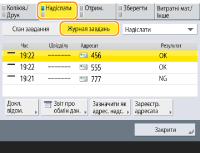
3
Перевірте, чи успішне надсилання або збереження.
Якщо документ надіслано або збережено успішно, у стовпці <Результат> відображається <OK>. Якщо документ не вдалося надіслати або зберегти через скасування операції або помилку, відображається значення <NG>.
Виберіть завдання й натисніть <Докладні відомості>, щоб ознайомитися з докладною інформацією про завдання. У стовпці <Код помилки> вказано код помилки (тризначний номер). Цей код можна використовувати для визначення причини виникнення помилки та способів її усунення. Засоби вирішення проблеми для кожного коду помилки
Під час натискання <Звіт про обмін дан.> відображений журнал надсилання/зберігання можна надрукувати у вигляді списку.
ПОРАДИ |
Зазначення/реєстрація адресатів з історії надсиланняВи можете зазначати та реєструвати адресатів в адресній книзі з історії надсилання на екрані <Монітор стану>. Це заощаджує час, оскільки не вимагає безпосереднього введення адреси, а також запобігає надсиланню даних неправильному адресату через введення неправильної адреси. Зазначення адресата: <Монітор стану>  <Надіслати> <Надіслати>  <Журнал завдань> <Журнал завдань>  виберіть адресата для надсилання виберіть адресата для надсилання  <Зазначити як адрес. надс.> <Зазначити як адрес. надс.>  <OK> <OK>Реєстрація адресата: <Монітор стану>  <Надіслати> <Надіслати>  <Журнал завдань> <Журнал завдань>  виберіть адресата для реєстрації виберіть адресата для реєстрації  <Зареєстр. адресата> <Зареєстр. адресата>  зареєструйте адресата на екрані реєстрації для кожного типу адресата зареєструйте адресата на екрані реєстрації для кожного типу адресата |